
Una dintre noutățile pe care le avem disponibil în prezent cu iOS 15.2, iPadOS 15.2 și macOS 12.1 și versiuni ulterioare, este că ne permit să adăugăm un reprezentant digital la ID-ul nostru Apple. Acest lucru poate părea o prostie, nu este deloc și este că în caz de deces fără parole Apple este imposibil să accesezi dispozitivele și nici Apple însuși nu poate face nimic. Așa este de mult timp și ca să ne facem o idee este la fel ca și în cazul în care găsești un iPhone, Mac sau iPad pe stradă, fără parola Apple ID nu putem face nimic cu dispozitivul, este este un prescârtie frumos.
De aceea Apple după multe solicitări de la utilizatori ajunge să adauge această opțiune a „Reprezentantului digital” cu care proprietarul Mac, iPhone, iPad sau orice dispozitiv Apple acordă acces cuiva în care are încredere. Aceasta înseamnă că veți avea acces la toate datele stocate în contul Apple.
Datele care sunt partajate sunt destul de importante, așa că trebuie să fim atenți cu persoana pe care o desemnăm ca reprezentant digital în ID-ul nostru Apple. Aceste date pot include fotografii, mesaje, note, fișiere, aplicații descărcate, copii de siguranță ale dispozitivului și multe altele. Reprezentantul digital nu poate accesa unele date, acestea sunt în mare parte achiziționate cu ID-ul de utilizator al proprietarului, filme, muzică, cărți sau abonamente. Pe lângă datele stocate în breloc, cum ar fi informațiile de plată sau parolele.
Cerința principală este de a avea versiunea de iOS 15.2, iPadOS 15.2, macOS 12.1 sau o versiune ulterioară instalată pe dispozitivele noastre. Dacă nu suntem în aceste versiuni, nu vom putea folosi această nouă funcție de reprezentare digitală. În plus, necesită autentificare în doi factori activată în ID-ul Apple și în cazul țării noastre, să aibă vârsta de peste 13 ani. Problema vârstei poate fi diferită în funcție de țara în care locuim.
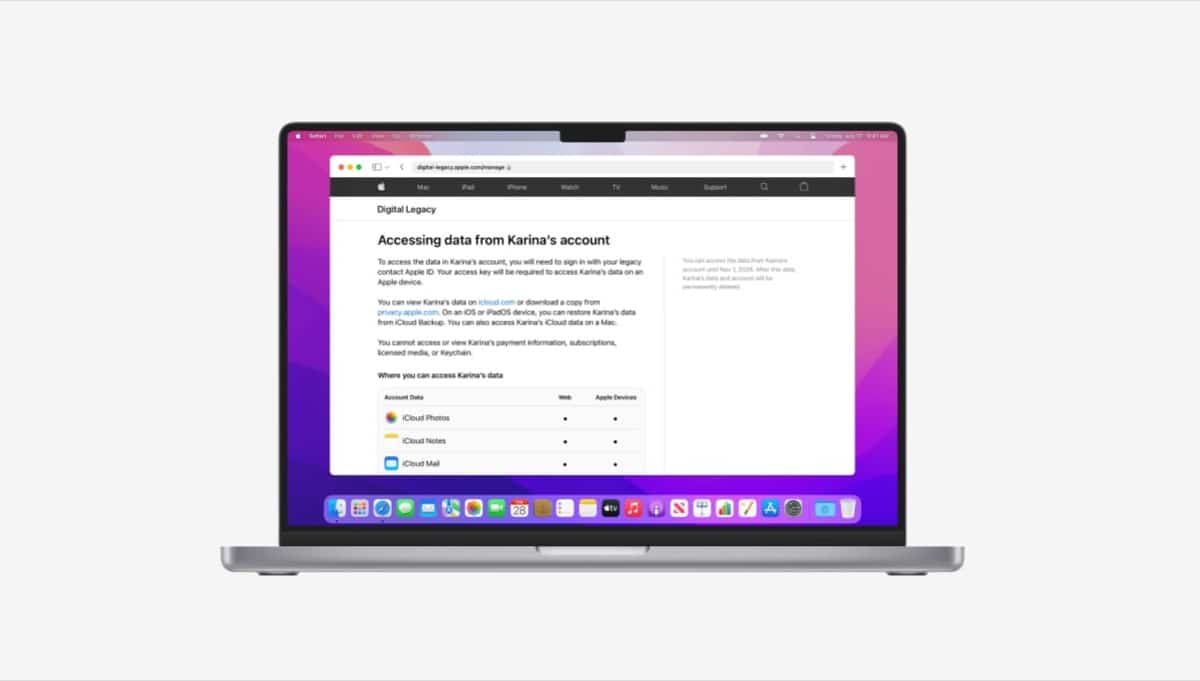
Acestea sunt datele pe care le poate accesa reprezentantul dvs. digital
Datele pe care un reprezentant digital le poate accesa depind de ceea ce deținătorul contului Apple ID a stocat în iCloud și în backup-ul său iCloud. De exemplu, dacă ați salvat toate fotografiile pe un site terță parte, acele fotografii nu sunt stocate în Apple și nu vor fi în datele dumneavoastră Apple ID. De exemplu, cu conturi Amazon Photos, conturi Google, servicii de streaming video sau similare. Acestea sunt toate datele la care reprezentantul nostru digital poate avea acces:
- Fotografii în iCloud
- Note, e-mail și contacte
- Calendare și mementouri
- Mesaje în iCloud
- Istoricul apelurilor
- Fișierele stocate în iCloud Drive
- Date de sănătate și note vocale
- Lista de lectură Safari și Favorite
- ICloud Backup, care poate include aplicații descărcate din App Store; fotografii și videoclipuri stocate pe dispozitiv; Setările dispozitivului și alt conținut pentru care s-a făcut backup pe iCloud și nu sunt excluse de următoarea listă.
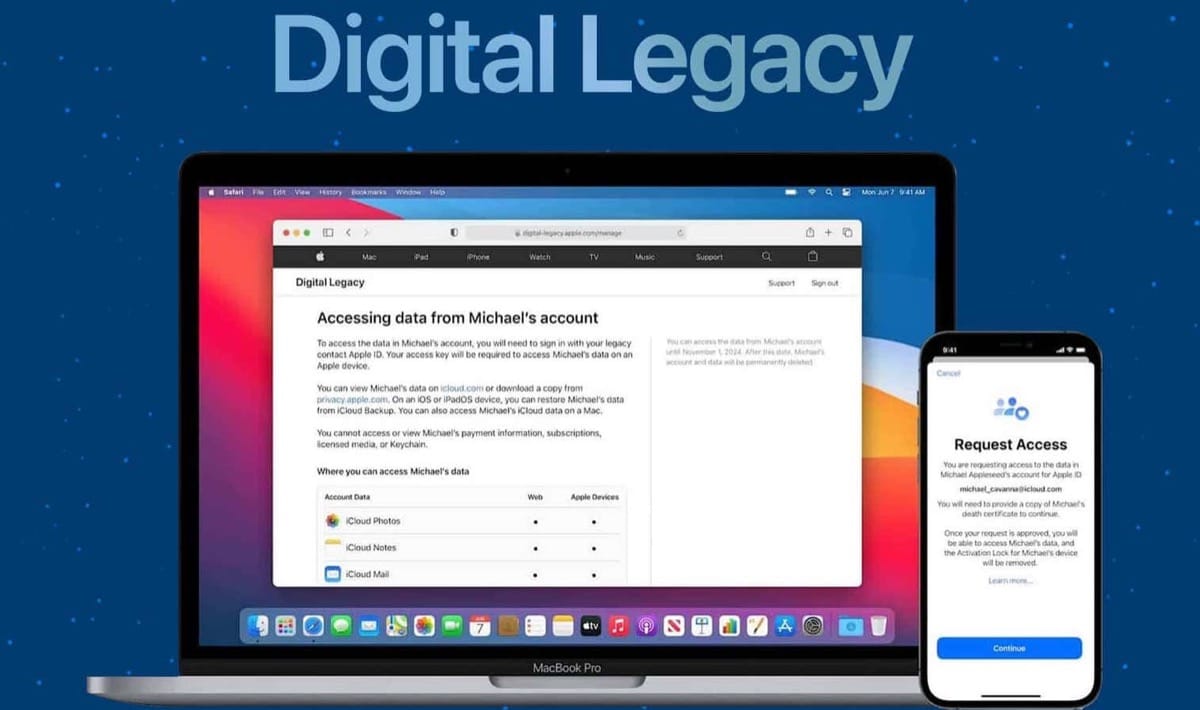
Date care nu pot fi accesate de un reprezentant digital
Așa cum acest reprezentant digital are acces la numeroase date ale contului nostru, Rețineți că multe altele nu sunt disponibile pentru această cifră reprezentativă digitală.. Printre acestea găsim:
- Conținut licențiat, cum ar fi filme, muzică și cărți achiziționate de titularul contului.
- Achiziții în aplicație, cum ar fi actualizări, abonamente, bani din joc sau alt conținut achiziționat într-o aplicație.
- Informații de plată, cum ar fi informații de plată Apple ID sau carduri salvate pentru utilizare cu Apple Pay.
- Informații stocate pe brelocul deținătorului contului, cum ar fi numele de utilizator și parolele Safari, conturile de internet (utilizate în Mail, Contacte, Calendar și Mesaje), numerele cardurilor de credit și datele de expirare și parolele wifi
Cum să adăugați un reprezentant digital
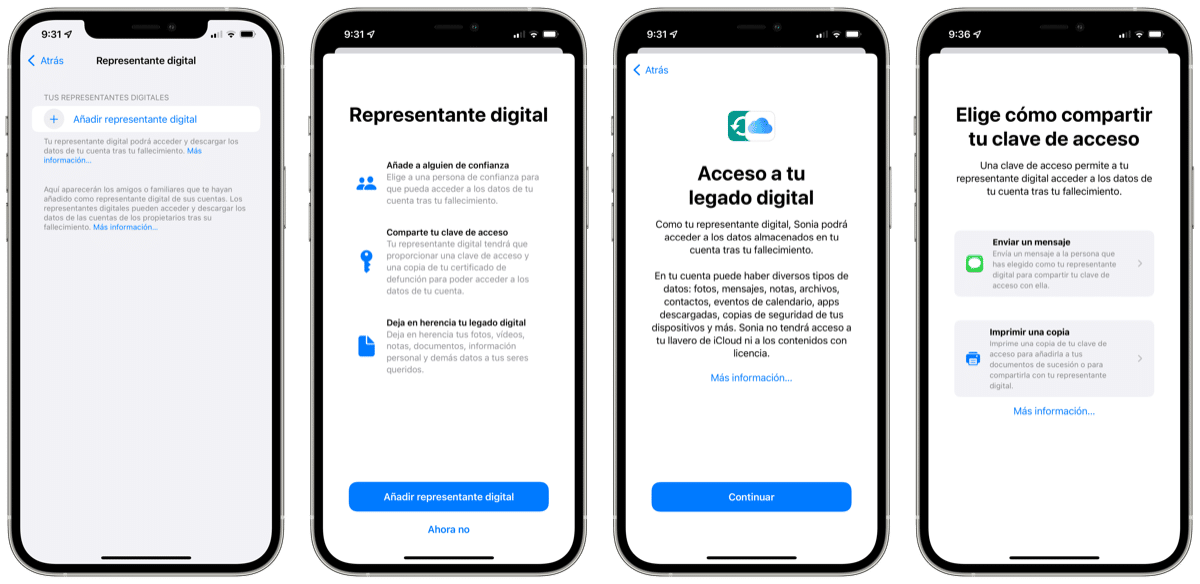
Acum că știm ce acces avem și nu avem deschis prin adăugarea unui reprezentant digital la ID-ul nostru Apple, să vedem cum putem adăuga unul ușor și rapid de pe Mac, iPhone, iPod Touch sau iPad. În acest caz imaginile sunt de pe un iPhone, dar metoda este valabilă pentru orice computer care introduce ID-ul Apple. Primul lucru pe care trebuie să-l facem este să ne accesăm ID-ul Apple introducând Setările dispozitivului.
- Faceți clic pe opțiunea „Parolă și securitate” și apoi pe „Reprezentant digital”
- Odată înăuntru facem clic pe „Adăugați reprezentant digital”. Solicitați să ne autentificăm cu Face ID, Touch ID sau codul dispozitivului dvs. dacă nu ați făcut-o înainte
- Acum apar membrii familiei dacă îi avem în contul nostru. Putem alege unul sau faceți clic direct pe „Alege altă persoană”
- Când facem clic pe alege altă persoană, se deschide direct lista noastră de contacte, alegem una și gata
În acest moment sosește un mesaj de e-mail direct în contul nostru Apple ID, pe iPhone, iPad sau iPod Touch ne întreabă trimiteți un mesaj text sau imprimați o copie a cheii pentru ca reprezentantul să accepte. De acolo avem deja pregătit reprezentantul nostru.
Dacă adăugăm pe cineva care nu are un dispozitiv Apple sau nu poate accesa setările a Reprezentantului Digital pe dispozitivul dumneavoastră, este necesar să vă oferim o copie fizică cu codul de acces. Acesta poate fi imprimat direct pentru ziua în care trebuie utilizat. Poate fi trimis direct printr-un PDF sau o captură de ecran a paginii, putem salva și o copie cu documentele testamentului dumneavoastră.
Cum să-l adaugi de pe Mac
Sistemul de adăugare a unui reprezentant digital de pe Mac este similar, dacă nu același, dar pe Mac. Pentru asta trebuie accesați Preferințele de sistem și apoi direct la ID-ul Apple. Odată înăuntru adăugăm parola și urmăm pașii anteriori dar pe Mac.
- Alegeți meniul Apple> Preferințe de sistem și faceți clic pe „ID Apple”
- Faceți clic pe „Parolă și securitate” și apoi pe „Reprezentant digital”
- Faceți clic pe „Adăugați un reprezentant digital”. Este posibil să vi se solicite să vă autentificați cu Touch ID sau parola de conectare la Mac
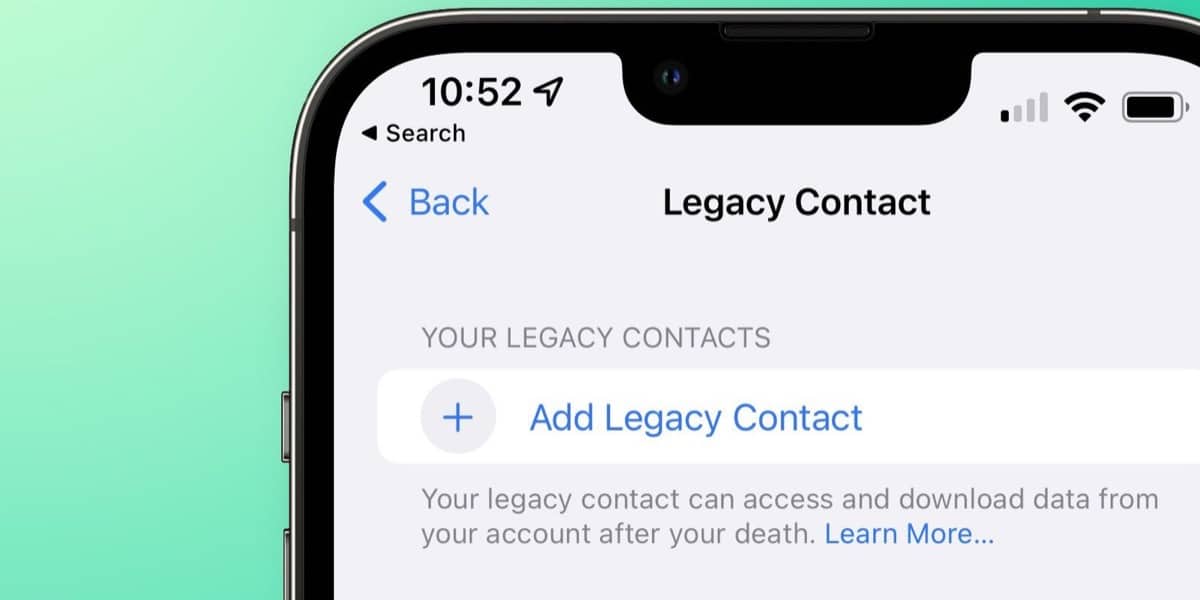
Pentru a elimina un reprezentant digital, trebuie să facem acest lucru
Puteți șterge oricând un reprezentant digital din setările Apple ID și nu este deloc complicat. În aceste cazuri, nu este nevoie să vă faceți griji cu privire la un posibil acces, deoarece parola se va schimba și dispozitivul nostru va genera una nouă în cazul în care trebuie să o activăm din nou.
- Pe iPhone, iPad sau iPod touch, accesați Setări> nume de utilizator> Parolă și securitate
- Ștergem persoana direct și vom primi un email cu notificarea
Pentru Mac:
- Pe Mac mergem direct la meniul Apple> Preferințe de sistem, facem clic pe ID Apple și selectăm Parolă și securitate
- Ca și în dispozitivele iOS, eliminăm Reprezentantul direct și atât
Este într-adevăr o caracteristică interesantă care a durat prea mult pentru mulți utilizatori. În orice caz este deja disponibil și utilizarea lui este importantă.